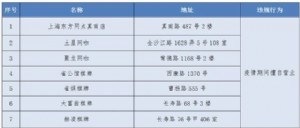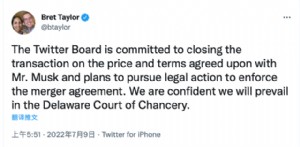抢先体验迅雷7.0 华丽界面新鲜感受
p align="left"> 迅雷7增加了界面动态特效功能,在用户进行列表切换时,会有一个列表从上到下的逐渐显现的切换特效;在新建下载任务对话框弹出时以及菜单弹出时也有弹出特效;按钮的边框动画效果;下载区块的填充效果等等。开启这些特效可能会格外消耗用户系统资源,用户可以选择是否开启特效功能还能设置特效等级。并且用户可以更改迅雷界面文字字体,比如支持微软雅黑字体。

图9 外观设置选项
迅雷7下载模式也由之前的“高速下载”与“智能限速”改为了“下载优先”与“上网优先”,改变后的名称不仅更加易懂,而且笔者感觉在迅雷7进行下载时,切换到“上网优先”后,对用户浏览网页的影响也降低了不少。

图10 新的下载模式
而迅雷7的悬浮框也有了新的变化,不在使用旧版的方形悬浮框,而是采用了长条形的样式,并在有下载任务时显示即时下载速度。当用户把光标移动到悬浮框时,会自动弹出下载速度曲线图。

图11 新的悬浮框
二、新的变化 新的体验
2.1 赢在起跑线上--启动速度加快
有部分网友反映,迅雷5的启动速度缓慢,在没有事先启动迅雷的情况下,新增一个下载任务费时较久。迅雷7加快了启动速度,据笔者测试,在没有预先开启迅雷的情况下,使用浏览器右键菜单选项调用迅雷进行下载时,从点击下载到迅雷7完整显示主界面费时不超过3秒,启动速度确实加快了不少。
“迅雷7的UI设计在技术上实现重大突破主要得益于全新的BOLT引擎的引入,通过BOLT引擎优化管理UI资源的打包及“按需加载”,大量的逻辑代码使用脚本语言编写,异步初始化任务管理等手段,使迅雷7大幅提高了启动速度。”——此段引用自网络。
旧版迅雷在下载记录太多的时候,就会造成拖动任务列表缓慢,甚至假死,特别是在批量删除大量任务时。迅雷7采用新全新的数据库管理组件,很好的改善了这个问题,使得即使下载记录繁多,浏览器任务列表也依旧流畅。
2.2 故障不求人--迅雷下载诊断工具
迅雷无法下载了?或者是下载速度缓慢?如何判断哪里出了问题呢?迅雷7新增的“迅雷下载诊断工具”可以帮助用户诊断网络问题,并且将尝试进行修复,让用户可以从中了解到故障点及解决方法。

图12 迅雷下载诊断工具
2.3 精简体贴--新建任务窗口里的新变化
迅雷7的右键菜单调用的新建任务窗口进行了精简,不但去除了界面中的广告,而且将一些不常进行更改的选项(如下载地址)以及相关信息融合在了界面之中,整体界面简洁美观。新增的“直接打开”功能可以帮助用户在下载完成后自动打开下载的文件。

图13 默认新建任务窗口

图14 展开后的新建任务窗口
当用户选择了使用迅雷“监视浏览器”后,迅雷便会接管浏览器的下载功能。有时候用户又需要使用浏览器来直接下载,又要去关闭这个功能,非常麻烦。迅雷7改进了这一点,凡是用户直接点击下载链接而弹出的新建任务窗口,都带有新增加的“使用IE下载”功能,倍为贴心。

图15 使用IE下载功能




 天下网吧·网吧天下
天下网吧·网吧天下